win10任务管理器未运行任何应用程序
更新日期:2023-07-14 16:27:30
来源:互联网
手机扫码继续观看

win10系统是一款集各种功能于一体的优秀系统,最近一直有小伙伴们反应自己的win10系统遇到了任务管理器未运行任何应用程序的问题?今天小编就为大家带来了电脑任务管理器界面没有任务教程的解决办法!一起来看一看吧。

【任务管理器使用问题解决汇总】
win10任务管理器未运行任何应用程序的解决办法:
1、同时按CTRL+SHIFT+ESC组合键,即可打开“任务管理器”。
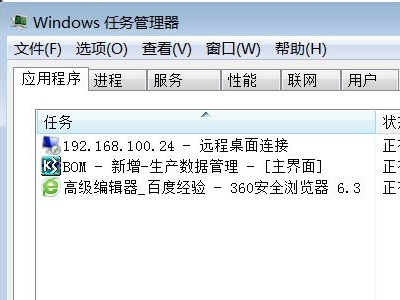
2、也可以鼠标右击任务栏,在弹出的快捷菜单中选择“启动任务管理器”。
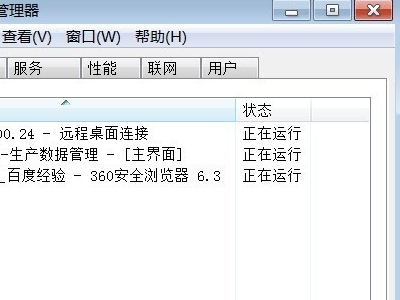
3、启动任务管理器后,在“应用程序”选项卡列出了当前正在运行的并拥有任务栏按钮的所有程序,此中包含一个“状态”列,显示“正在运行”或“停止响应”等状态。
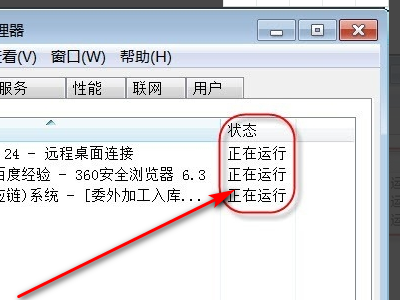
4、要结束一个任务,可以选中该程序,然后单击“结束任务”按钮即可。
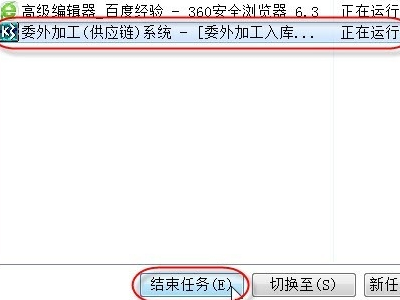
5、切换到“进程”选项卡,要想看到已登录的用户正在运行的进程以及系统帐户下运行的进程,可单击“显示所有用户的进程”按钮。这样就会显示所有进程了。
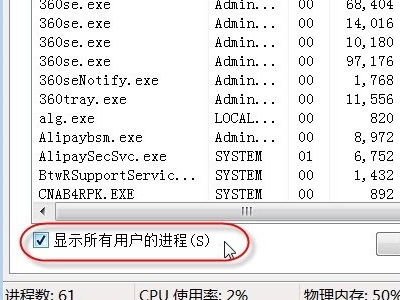
(以上就是小编为大家准备的win10任务管理器未运行任何应用程序故障的解决办法!如果以上内容对您产生了帮助请持续关注系统家园!我们将为你带来更多的优质内容)
该文章是否有帮助到您?
常见问题
- monterey12.1正式版无法检测更新详情0次
- zui13更新计划详细介绍0次
- 优麒麟u盘安装详细教程0次
- 优麒麟和银河麒麟区别详细介绍0次
- monterey屏幕镜像使用教程0次
- monterey关闭sip教程0次
- 优麒麟操作系统详细评测0次
- monterey支持多设备互动吗详情0次
- 优麒麟中文设置教程0次
- monterey和bigsur区别详细介绍0次
系统下载排行
周
月
其他人正在下载
更多
安卓下载
更多
手机上观看
![]() 扫码手机上观看
扫码手机上观看
下一个:
U盘重装视频












